HOME >> オークションプレートメーカー2 >> ヘルプ >> 入力フォーム:「文字装飾(複数同時適用)」の使い方
このサイトは広告を含みますこのヘルプを読んでも問題が解決しない場合は
サポート掲示板
で質問してください。
入力フォーム:「文字装飾(複数同時適用)」の使い方
「文字装飾」機能の一部である「文字装飾(複数同時適用)」機能についての説明です。
「文字装飾(複数同時適用)」とは
「文字装飾」機能の一部です。
「文字装飾」については
入力フォーム:「文字装飾」の使い方
をご覧ください。
「文字装飾」ボタンを押すとたくさんボタンが表示されますが、
それらのボタンの右上にある「複」というボタンを押すと
「文字装飾(複数同時適用)」ウィンドウが表示されます。
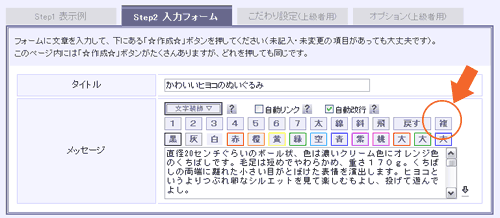
使い方(基本)
一番上の「文字」の欄に装飾したい文章を入力ます。そして、
「色」「大きさ」「かざり」のラジオボタンやチェックボックスを押して
好みの装飾を設定します。
設定が終わったら「入力」ボタンを押します。
すると、この「文字装飾(複数同時適用)」ウィンドウを開くときに押した
「複」ボタンのすぐ下のテキストエリアの末尾に、設定した内容が入力されます。
また、
「任意入力」ボタンを押した場合は、カーソルのある位置(マウスでクリックした位置)に入力されます。
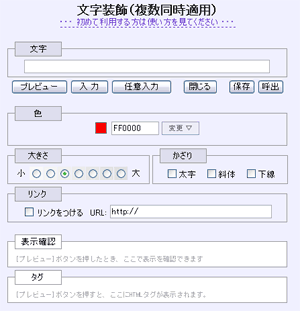
使い方(応用)
プレビュー機能
設定した文字装飾がどのような大きさや色になるかを事前に確認できたらいいですね。 そのような時は、「入力」ボタンを押す前に「プレビュー」ボタンを押してください。 画面の下のほうにある「表示確認」の欄で確認できます。入力されるタグの確認
「プレビュー」ボタンを押すと、 画面の下のほうにある「タグ」の欄に入力される予定のタグ文章が表示されます。色の指定
「色」を変更するには「変更」ボタンを押してください。 カラーパレットが表示されるので好きな色をクリックしてください。リンクをつける
文字にリンクをつけることができます。 まず、「リンク」欄のチェックボックスをチェックしてください。 そして、URL欄にリンクしたいウェブサイトのアドレスを入力します。 あとは、普通に「入力」ボタンを押したり「プレビュー」ボタンを押すだけです。設定内容の保存
「いつも大きくて赤い文字しか入力しないのだけど、 毎回設定ボタンをプチプチするのが面倒」 などと思うことがありますね。 まず、色・大きさ・かざりなど、毎回使いたい設定にしてください。 その後に「保存」ボタンを押すと保存されます。 次回利用するときに、 「呼出」ボタンを押すと保存した内容を呼び出すことができます。注意事項
以上の機能を利用するためには、
JavaScript(アクティブスクリプト)とCookieがON(有効)になっている必要があります(通常はONになっています)。
「任意入力」ボタンでカーソル位置にタグを入力する機能は、
Internet Explorer のみで利用できます。
ほかのブラウザでは使えません。
関連ヘルプ
Copyright (C) 2000
mayu2
, All rights reserved.